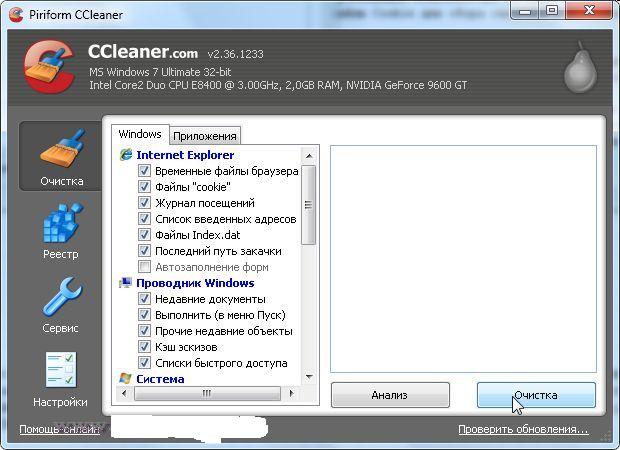ąŻą┤ą░ą╗ąĄąĮąĖąĄ ą▓čĆąĄą╝ąĄąĮąĮčŗčģ čäą░ą╣ą╗ąŠą▓ ąĖ čäą░ą╣ą╗ąŠą▓ cookie ą▓ ą▒čĆą░čāąĘąĄčĆą░čģ
ą¤čĆąĖ ą┐čĆąŠčüą╝ąŠčéčĆąĄ ą▓ąĄą▒-čüčéčĆą░ąĮąĖčå ą▒čĆą░čāąĘąĄčĆčŗ čüąŠčģčĆą░ąĮčÅčÄčé čüą╗ąĄą┤čāčÄčēčāčÄ ąĖąĮč乊čĆą╝ą░čåąĖčÄ
- ą▓čĆąĄą╝ąĄąĮąĮčŗąĄ čäą░ą╣ą╗čŗ ąśąĮč鹥čĆąĮąĄčéą░;
- čäą░ą╣ą╗čŗ Cookie;
- ąČčāčĆąĮą░ą╗ ą┐ąŠčüąĄčēąĄąĮąĮčŗčģ ą▓ąĄą▒-čāąĘą╗ąŠą▓;
- čüą▓ąĄą┤ąĄąĮąĖčÅ, čāą║ą░ąĘą░ąĮąĮčŗąĄ ąĮą░ ą▓ąĄą▒-čüčéčĆą░ąĮąĖčåą░čģ ąĖą╗ąĖ ą▓ ą░ą┤čĆąĄčüąĮąŠą╣ čüčéčĆąŠą║ąĄ;
- čüąŠčģčĆą░ąĮąĄąĮąĮčŗąĄ čüąĄč鹥ą▓čŗąĄ ą┐ą░čĆąŠą╗ąĖ.
- ąČčāčĆąĮą░ą╗ ąĘą░ą│čĆčāąĘąŠą║
- ąĮą░čüčéčĆąŠą╣ą║ąĖ čüą░ą╣č鹊ą▓
ąŁčéą░ ąĖąĮč乊čĆą╝ą░čåąĖčÅ ą╝ąŠąČąĄčé ą▒čŗčéčī ą┐ąŠą╗ąĄąĘąĮą░ ą┐čĆąĖ ą┐ąŠą▓č鹊čĆąĮąŠą╝ ąŠčéą║čĆčŗčéąĖąĖ čćą░čüč鹊 ą┐ąŠčüąĄčēą░ąĄą╝čŗčģ čüčéčĆą░ąĮąĖčå, čéą░ą║ ą║ą░ą║ ąŠąĮą░ čāčüą║ąŠčĆčÅąĄčé ąĖčģ ąĘą░ą┐čāčüą║ ąĖ ąĮąĄ čéčĆąĄą▒čāąĄčé ą▓ąŠą┤ą░ ą┐ą░čĆąŠą╗ąĄą╣. ąŁč鹊 čģąŠčĆąŠčłąŠ ą▓ č鹊ą╝ čüą╗čāčćą░ąĄ, ąĄčüą╗ąĖ ą║ąŠą╝ą┐čīčÄč鹥čĆąŠą╝ ą┐ąŠą╗čīąĘčāąĄčéčüčÅ ąŠą┤ąĖąĮ č湥ą╗ąŠą▓ąĄą║, ą░ ąĄčüą╗ąĖ ą║ ąĮąĄą╝čā ąĖą╝ąĄčÄčé ą┤ąŠčüčéčāą┐ ąĮąĄčüą║ąŠą╗čīą║ąŠ, č鹊 čéą░ą║čāčÄ ąĖąĮč乊čĆą╝ą░čåąĖčÄ čüą╗ąĄą┤čāąĄčé čāą┤ą░ą╗čÅčéčī. ąŻą┤ą░ą╗ąĄąĮąĖąĄ ą▓čĆąĄą╝ąĄąĮąĮčŗčģ čäą░ą╣ą╗ąŠą▓ ą┐ąŠą╝ąŠąČąĄčé ąŠčüą▓ąŠą▒ąŠą┤ąĖčéčī ąĘąĮą░čćąĖč鹥ą╗čīąĮąŠąĄ ą╝ąĄčüč鹊 ąĮą░ ąČąĄčüčéą║ąŠą╝ ą┤ąĖčüą║ąĄ, ąĖ ą║ąŠąĮąĄčćąĮąŠ ą┐čĆąĄą┤ąŠčéą▓čĆą░čéąĖčéčī ą┐ąŠą╗čāč湥ąĮąĖąĄ ą┐ąŠčüč鹊čĆąŠąĮąĮąĖą╝ąĖ ą┐ąŠą╗čīąĘąŠą▓ą░č鹥ą╗čÅą╝ąĖ ą║ąŠą╝ą┐čīčÄč鹥čĆą░ ąĖąĮč乊čĆą╝ą░čåąĖąĖ ąŠ ą┐ąŠčüąĄčēąĄąĮąĮčŗčģ čāąĘą╗ą░čģ ąĖ ą┐čĆąŠčüą╝ąŠčéčĆąĄąĮąĮąŠą╝ čüąŠą┤ąĄčƹȹĖą╝ąŠą╝.
ą¤čĆąĖą╝ąĄčćą░ąĮąĖąĄ: čäą░ą╣ą╗čŗ Cookie - ąĮąĄą▒ąŠą╗čīčłąĖąĄ č鹥ą║čüč鹊ą▓čŗąĄ čäą░ą╣ą╗čŗ, ą║ąŠč鹊čĆčŗąĄ čüą░ą╣čéčŗ ą┐ąŠą╝ąĄčēą░čÄčé ąĮą░ ą║ąŠą╝ą┐čīčÄč鹥čĆ ą┐ąŠą╗čīąĘąŠą▓ą░č鹥ą╗čÅ. ąśčüą┐ąŠą╗čīąĘčāčÄčéčüčÅ ą┤ą╗čÅ ąĖąĮą┤ąĖą▓ąĖą┤čāą░ą╗čīąĮąŠą│ąŠ ąŠą▒čüą╗čāąČąĖą▓ą░ąĮąĖčÅ ą┐ąŠą╗čīąĘąŠą▓ą░č鹥ą╗ąĄą╣ ąĖ čüą▒ąŠčĆą░ čüą▓ąĄą┤ąĄąĮąĖą╣ ąŠ ą┐ąŠčüąĄčēą░ąĄą╝ąŠčüčéąĖ ą▓ąĄą▒-čāąĘą╗ą░. ążą░ą╣ą╗čŗ Cookie ąĮą░ą┤ąĄąČąĮčŗčģ ą▓ąĄą▒-čāąĘą╗ąŠą▓ ą┤ąĄą╗ą░čÄčé ą▒ąŠą╗ąĄąĄ ą║ąŠą╝č乊čĆčéąĮčŗą╝ ą┐čĆąŠčüą╝ąŠčéčĆ čüčéčĆą░ąĮąĖčå čāąĘą╗ą░ ą▒ą╗ą░ą│ąŠą┤ą░čĆčÅ čüą▓ąĄą┤ąĄąĮąĖčÅą╝ ąŠ ą╗ąĖčćąĮčŗčģ ą┐čĆąĄą┤ą┐ąŠčćč鹥ąĮąĖčÅčģ ą┐ąŠą╗čīąĘąŠą▓ą░č鹥ą╗čÅ ąĖą╗ąĖ ą▓ąŠąĘą╝ąŠąČąĮąŠčüčéąĖ ą░ą▓č鹊ą╝ą░čéąĖč湥čüą║ąŠą│ąŠ ą▓čģąŠą┤ą░ ąĮą░ ą▓ąĄą▒-čāąĘąĄą╗. ą×ą┤ąĮą░ą║ąŠ ąĮąĄą║ąŠč鹊čĆčŗąĄ čäą░ą╣ą╗čŗ Cookie, ąĮą░ą┐čĆąĖą╝ąĄčĆ čäą░ą╣ą╗čŗ, čüąŠčģčĆą░ąĮąĄąĮąĮčŗąĄ čĆąĄą║ą╗ą░ą╝ąĮčŗą╝ąĖ ąŠą▒čŖčÅą▓ą╗ąĄąĮąĖčÅą╝ąĖ, ą╝ąŠą│čāčé ą┐ąŠčüčéą░ą▓ąĖčéčī ą┐ąŠą┤ čāą│čĆąŠąĘčā ą║ąŠąĮčäąĖą┤ąĄąĮčåąĖą░ą╗čīąĮąŠčüčéčī ą┐ąŠą╗čīąĘąŠą▓ą░č鹥ą╗čÅ, ąŠčéčüą╗ąĄąČąĖą▓ą░čÅ ą┐ąŠčüąĄčēą░ąĄą╝čŗąĄ ą▓ąĄą▒-čāąĘą╗čŗąŻą┤ą░ą╗ąĄąĮąĖąĄ ą▓čĆąĄą╝ąĄąĮąĮčŗčģ čäą░ą╣ą╗ąŠą▓ ą▓ ą▒čĆą░čāąĘąĄčĆąĄ Internet Explorer
ą×čéą║čĆčŗą▓ą░ąĄą╝ "ąĪą▓ąŠą╣čüčéą▓ą░ ąŠą▒ąŠąĘčĆąĄą▓ą░č鹥ą╗čÅ". ąŁč鹊 ą╝ąŠąČąĮąŠ čüą┤ąĄą╗ą░čéčī ą▓ čüą░ą╝ąŠą╝ ąŠą▒ąŠąĘčĆąĄą▓ą░č鹥ą╗ąĄ - ąĮą░ąČą╝ąĖč鹥 ąĪąĄčĆą▓ąĖčü ąĖ ą▓čŗą▒ąĄčĆąĖč鹥 ąĪą▓ąŠą╣čüčéą▓ą░ ąŠą▒ąŠąĘčĆąĄą▓ą░č鹥ą╗čÅ. ąśą╗ąĖ ą¤čāčüą║ - ą¤ą░ąĮąĄą╗čī ąŻą┐čĆą░ą▓ą╗ąĄąĮąĖčÅ - ąĪą▓ąŠą╣čüčéą▓ą░ ąŠą▒ąŠąĘčĆąĄą▓ą░č鹥ą╗čÅ.

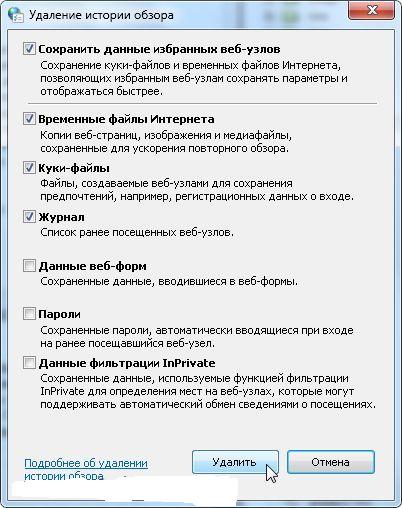

ąĪą╗ąĄą┤čāąĄčé ąĘą░ą║čĆčŗčéčī Internet Explorer, čćč鹊ą▒čŗ ąŠčćąĖčüčéąĖčéčī čäą░ą╣ą╗čŗ Cookie, čüąŠčģčĆą░ąĮąĄąĮąĮčŗąĄ ą▓ąŠ ą▓čĆąĄą╝čÅ č鹥ą║čāčēąĄą│ąŠ ą┐čĆąŠčüą╝ąŠčéčĆą░ ąĖ ą▓čüąĄ ąĄčēąĄ ąĮą░čģąŠą┤čÅčēąĖąĄčüčÅ ą▓ ą┐ą░ą╝čÅčéąĖ. ąŁč鹊 ąŠčüąŠą▒ąĄąĮąĮąŠ ą▓ą░ąČąĮąŠ ą┐čĆąĖ ąĖčüą┐ąŠą╗čīąĘąŠą▓ą░ąĮąĖąĖ ąŠą▒čēąĄą┤ąŠčüčéčāą┐ąĮąŠą│ąŠ ą║ąŠą╝ą┐čīčÄč鹥čĆą░
ąŻą┤ą░ą╗ąĄąĮąĖąĄ ą▓čĆąĄą╝ąĄąĮąĮčŗčģ čäą░ą╣ą╗ąŠą▓ ą▓ ą▒čĆą░čāąĘąĄčĆąĄ Operaąöą╗čÅ ąŠčćąĖčüčéą║ąĖ ą▓čĆąĄą╝ąĄąĮąĮčŗčģ čäą░ą╣ą╗ąŠą▓ ąĖ čäą░ą╣ą╗ąŠą▓ Cookie, ąŠčéą║čĆąŠą╣č鹥 ą▒čĆą░čāąĘąĄčĆ Opera ąĖ ą▓ ą£ąĄąĮčÄ ą▓čŗą▒ąĄčĆąĖč鹥 ąśąĮčüčéčĆčāą╝ąĄąĮčéčŗ - ąŻą┤ą░ą╗ąĖčéčī ą╗ąĖčćąĮčŗąĄ ą┤ą░ąĮąĮčŗąĄ - ąöąĄčéą░ą╗čīąĮą░čÅ ąĮą░čüčéčĆąŠą╣ą║ą░. ą×čéą╝ąĄčéčīč鹥 č鹥 ą┐čāąĮą║čéčŗ , ą┤ą░ąĮąĮčŗąĄ ą║ąŠč鹊čĆčŗčģ ąĮą░ą┤ąŠ čāą┤ą░ą╗ąĖčéčī.
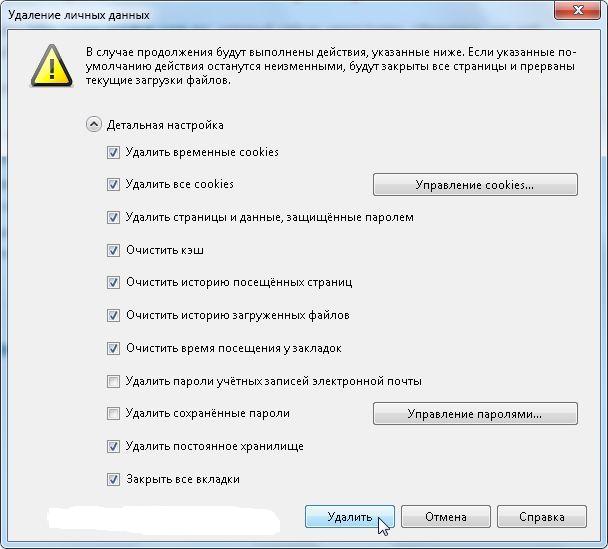
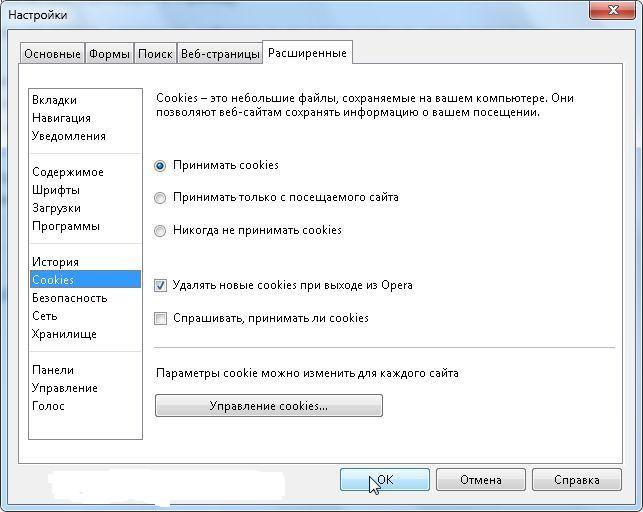
ą¤čĆąĖą╝ąĄčćą░ąĮąĖąĄ: ąæą╗ąŠą║ąĖčĆąŠą▓ą║ą░ ą▓čüąĄčģ čäą░ą╣ą╗ąŠą▓ Cookie ąŠą▒ąĄčüą┐ąĄčćąĖą▓ą░ąĄčé čüąŠą▒ą╗čÄą┤ąĄąĮąĖąĄ ą║ąŠąĮčäąĖą┤ąĄąĮčåąĖą░ą╗čīąĮąŠčüčéąĖ, ąŠą┤ąĮą░ą║ąŠ ąŠą│čĆą░ąĮąĖčćąĖą▓ą░ąĄčé ą▓ąŠąĘą╝ąŠąČąĮąŠčüčéąĖ ąĮąĄą║ąŠč鹊čĆčŗčģ ą▓ąĄą▒-čāąĘą╗ąŠą▓. ąĀąĄą║ąŠą╝ąĄąĮą┤čāąĄčéčüčÅ čéčēą░č鹥ą╗čīąĮąŠ ą▓čŗą▒ąĖčĆą░čéčī ą▓ąĄą▒-čāąĘą╗čŗ, ą║ąŠč鹊čĆčŗą╝ ą▒čāą┤ąĄčé čĆą░ąĘčĆąĄčłąĄąĮąŠ čüąŠčģčĆą░ąĮčÅčéčī čäą░ą╣ą╗čŗ Cookie. ą£ąŠąČąĮąŠ ąĮą░čćą░čéčī čü ą▒ą╗ąŠą║ąĖčĆąŠą▓ą║ąĖ ą▓čüąĄčģ čäą░ą╣ą╗ąŠą▓ Cookie, ą░ ąĘą░č鹥ą╝ ą┐ąŠ ą╝ąĄčĆąĄ ąĮąĄąŠą▒čģąŠą┤ąĖą╝ąŠčüčéąĖ čĆą░ąĘčĆąĄčłą░čéčī ąĖčģ ąĮą░ą┤ąĄąČąĮčŗą╝ ą▓ąĄą▒-čāąĘą╗ą░ą╝.
ąŻą┤ą░ą╗ąĄąĮąĖąĄ ą▓čĆąĄą╝ąĄąĮąĮčŗčģ čäą░ą╣ą╗ąŠą▓ ą▓ ą▒čĆą░čāąĘąĄčĆąĄ Firefox
ąöą╗čÅ ąŠčćąĖčüčéą║ąĖ ą▓čĆąĄą╝ąĄąĮąĮčŗčģ čäą░ą╣ą╗ąŠą▓ ąĖ čäą░ą╣ą╗ąŠą▓ Cookie, ąŠčéą║čĆąŠą╣č鹥 ą▒čĆą░čāąĘąĄčĆ ąĖ ą▓ ą╝ąĄąĮčÄ ą▒čĆą░čāąĘąĄčĆą░ ą▓čŗą▒ąĖčĆą░ąĄą╝ ąśąĮčüčéčĆčāą╝ąĄąĮčéčŗ - ąØą░čüčéčĆąŠą╣ą║ąĖ. ą×čéą║čĆčŗą▓ą░ąĄą╝ ą▓ą║ą╗ą░ą┤ą║čā ą¤čĆąĖą▓ą░čéąĮąŠčüčéčī. ąÆ ąĮą░čüčéčĆąŠą╣ą║ą░čģ ąĖčüč鹊čĆąĖąĖ ą▓čŗą▒ąĖčĆą░ąĄą╝ "ąæčāą┤ąĄčé ąĖčüą┐ąŠą╗čīąĘąŠą▓ą░čéčī ą▓ą░čłąĖ ąĮą░čüčéčĆąŠą╣ą║ąĖ čüąŠčģčĆą░ąĮąĄąĮąĖčÅ ąĖčüč鹊čĆąĖąĖ" ąĖ ąŠčéą╝ąĄčćą░ąĄą╝ ą┐čāąĮą║čéčŗ, ą║ąŠč鹊čĆčŗąĄ ą┐čĆąĖ ąĘą░ą║čĆčŗčéąĖąĖ ą▒čĆą░čāąĘąĄčĆą░ ą▒čāą┤čāčé čāą┤ą░ą╗čÅčéčī Cookie
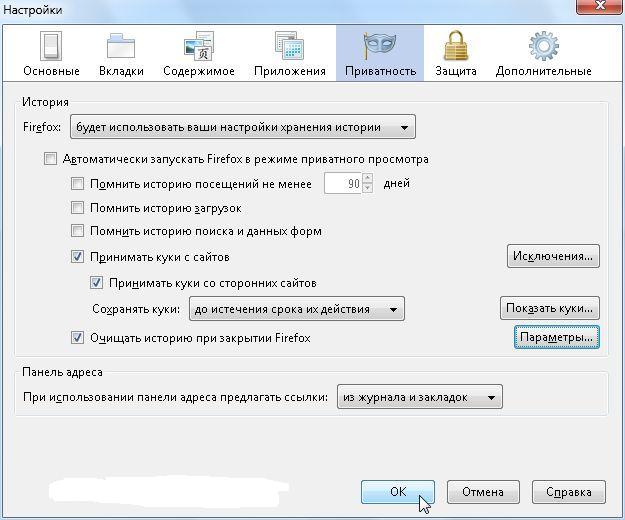
ą¤čĆąĖą╝ąĄčćą░ąĮąĖąĄ: čäą░ą╣ą╗čŗ Cookie ą▒čŗą▓ą░čÄčé ąÆčĆąĄą╝ąĄąĮąĮčŗąĄ,ą¤ąŠčüč鹊čÅąĮąĮčŗąĄ. ąĖ ąĪč鹊čĆąŠąĮąĮąĖąĄ
- ąÆčĆąĄą╝ąĄąĮąĮčŗąĄ (ąĖą╗ąĖ čüąĄą░ąĮčüąŠą▓čŗąĄ) čäą░ą╣ą╗čŗ Cookie čāą┤ą░ą╗čÅčÄčéčüčÅ čü ą║ąŠą╝ą┐čīčÄč鹥čĆą░ ą┐ąŠčüą╗ąĄ ąĘą░ą║čĆčŗčéąĖčÅ ą▒čĆą░čāąĘąĄčĆą░. ąÆąĄą▒-čāąĘą╗čŗ ąĖčüą┐ąŠą╗čīąĘčāčÄčé ąĖčģ ą┤ą╗čÅ čüąŠčģčĆą░ąĮąĄąĮąĖčÅ ą▓čĆąĄą╝ąĄąĮąĮąŠą╣ ąĖąĮč乊čĆą╝ą░čåąĖąĖ
- ą¤ąŠčüč鹊čÅąĮąĮčŗąĄ (ąĖą╗ąĖ čüąŠčģčĆą░ąĮąĄąĮąĮčŗąĄ) čäą░ą╣ą╗čŗ Cookie ąŠčüčéą░čÄčéčüčÅ ąĮą░ ą║ąŠą╝ą┐čīčÄč鹥čĆąĄ ą┐ąŠčüą╗ąĄ ąĘą░ą║čĆčŗčéąĖčÅ ą▒čĆą░čāąĘąĄčĆą░. ąÆąĄą▒-čāąĘą╗čŗ ąĖčüą┐ąŠą╗čīąĘčāčÄčé ąĖčģ ą┤ą╗čÅ čüąŠčģčĆą░ąĮąĄąĮąĖčÅ ąĖąĮč乊čĆą╝ą░čåąĖąĖ, ąĮą░ą┐čĆąĖą╝ąĄčĆ ąĖą╝ąĄąĮąĖ ą┐ąŠą╗čīąĘąŠą▓ą░č鹥ą╗čÅ ąĖ ą┐ą░čĆąŠą╗čÅ, čćč鹊ą▒čŗ ą┐ąŠą╗čīąĘąŠą▓ą░č鹥ą╗čÄ ąĮąĄ ą┐čĆąĖčģąŠą┤ąĖą╗ąŠčüčī ąĘą░ąĮąŠą▓ąŠ ą▓čģąŠą┤ąĖčéčī ą▓ čüąĖčüč鹥ą╝čā ą┐čĆąĖ ą║ą░ąČą┤ąŠą╝ ą┐ąŠčüąĄčēąĄąĮąĖąĖ ą▓ąĄą▒-čāąĘą╗ą░. ą¤ąŠčüč鹊čÅąĮąĮčŗąĄ čäą░ą╣ą╗čŗ Cookie ą╝ąŠą│čāčé čģčĆą░ąĮąĖčéčīčüčÅ ąĮą░ ą║ąŠą╝ą┐čīčÄč鹥čĆąĄ ą▓ č鹥č湥ąĮąĖąĄ ąĮąĄčüą║ąŠą╗čīą║ąĖčģ ą┤ąĮąĄą╣, ą╝ąĄčüčÅčåąĄą▓ ąĖą╗ąĖ ą┤ą░ąČąĄ ą╗ąĄčé
- ąĪč鹊čĆąŠąĮąĮąĖąĄ čäą░ą╣ą╗čŗ Cookie čüąŠčģčĆą░ąĮčÅčÄčéčüčÅ čĆąĄą║ą╗ą░ą╝ąĮčŗą╝ąĖ ą║ąŠą╝ą┐ąŠąĮąĄąĮčéą░ą╝ąĖ (ą▓ ą▓ąĖą┤ąĄ ą▓čüą┐ą╗čŗą▓ą░čÄčēąĖčģ ąŠą║ąŠąĮ ąĖą╗ąĖ čĆąĄą║ą╗ą░ą╝ąĮčŗčģ ąŠą▒čŖčÅą▓ą╗ąĄąĮąĖą╣) ąĮą░ ą┐čĆąŠčüą╝ą░čéčĆąĖą▓ą░ąĄą╝ąŠą╝ ą▓ąĄą▒-čāąĘą╗ąĄ. ąÆąĄą▒-čāąĘą╗čŗ čćą░čüč鹊 ąĖčüą┐ąŠą╗čīąĘčāčÄčé čŹčéąĖ čäą░ą╣ą╗čŗ Cookie ą┤ą╗čÅ čüą▒ąŠčĆą░ čüą▓ąĄą┤ąĄąĮąĖą╣ ąŠ ą┐ąŠčüąĄčēą░ąĄą╝ąŠčüčéąĖ ą▓ąĄą▒-čāąĘą╗ąŠą▓ ą▓ ą╝ą░čĆą║ąĄčéąĖąĮą│ąŠą▓čŗčģ čåąĄą╗čÅčģ
ąĢčüą╗ąĖ ąŠčéą╝ąĄčéąĖčéčī ą┐čāąĮą║čé "ą×čćąĖčēą░čéčī ąĖčüč鹊čĆąĖčÄ ą┐čĆąĖ ąĘą░ą║čĆčŗčéąĖąĖ firefox", č鹊 ą░ą║čéąĖą▓ąĖčĆčāąĄčéčüčÅ ą║ąĮąŠą┐ą║ą░ ą¤ą░čĆą░ą╝ąĄčéčĆčŗ, ą│ą┤ąĄ ą╝ąŠąČąĮąŠ ą▓čŗą▒čĆą░čéčī, čćč鹊 ą▒čāą┤ąĄčé ąŠčćąĖčēą░čéčīčüčÅ ą┐čĆąĖ ąĘą░ą║čĆčŗčéąĖąĖ ą▒čĆą░čāąĘąĄčĆą░.